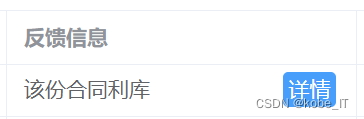
在反馈信息中,包括反馈信息和详情按钮,点击详情按钮会弹出一个表格的对话框,表格中会显示反馈信息的详细信息,但是注意:将反馈信息和详情按钮放在同一行中,需要对样式进行设置,将一个设置为左浮动,另外一个设置为右浮动,这一个单元格的宽度是固定的,将反馈信息的数据宽度的显示设置小一点,在设置相应的浮动就可以将数据与按钮放在一行中
<el-table-column label="反馈信息" header-align="left" align="left" prop="info" width="200" :show-overflow-tooltip="true">
<template slot-scope="scope">
<div style="float: left;width: 50px">
{
{ scope.row.info }}
</div>
<div style="float: right">
<el-button class="buttonClass" type="primary" size="mini" @click="dialogTableCilck(scope.row)">详情</el-button>
</div>
</template>
</el-table-column>ElementUI按钮的大小的样式只有三种,要想设置成上面的样式大小,就需要自定义按钮大小样式
上面的class的样式就是自定义按钮的样式
.buttonClass {
width: 30px;
height: 20px;
padding: 0;
font-size: 10px;
}
点击详情按钮按弹出表格的对话框,对话框要想是表格,就需要设置成表格的对话框
<el-dialog title="反馈信息详情" :visible.sync="dialogTableVisible">
<el-table
ref="dataTable"
class="tableClass"
:data="dialogData"
height="400"
width="550"
size="small"
border
>
<el-table-column label="序号" align="center" type="index" width="50" height="60"></el-table-column>
<el-table-column property="" label="" width="120"></el-table-column>
<el-table-column property="" label="" width="120"></el-table-column>
<el-table-column property="" label="" width="336"></el-table-column>
<el-table-column property="" label="" width="100"></el-table-column>
</el-table>
<el-button type="primary" size="medium" @click="dialogTableVisible = false">关闭</el-button>
</el-dialog>